Base de conocimientos
1000 FAQ, 500 tutoriales y vídeos explicativos. ¡Aquí sólo hay soluciones!
Crear direcciones de correo electrónico en masa
Esta guía explica cómo crear direcciones de correo electrónico por lotes en lugar de agregarlas una por una dentro de un Servicio de Correo de Infomaniak.
Prólogo
- Para garantizar un uso responsable de los servicios, se ha establecido un límite de creación de un máximo de 50 direcciones de correo electrónico por cada período de 24 horas.
- Contacte con el soporte de Infomaniak para levantar esta restricción.
Crear nuevas direcciones de correo electrónico por lotes
Requisitos previos
- Poseer una herramienta que permita gestionar archivos CSV (formato
.csv). - Poseer un Servicio de Correo en su Manager de Infomaniak.
- Disponer de un cuota de direcciones libres disponibles o ajustarla de antemano si es necesario.
Obtener el archivo CSV de ejemplo
La importación se realiza mediante un archivo CSV (formato .csv) que, una vez completado, podrá ser importado para agregar las direcciones de una sola vez a su Servicio de Correo.
Para descargar el archivo CSV y configurar la creación de direcciones:
- Haga clic aquí para acceder a la gestión de su producto en el Manager de Infomaniak (¿Necesita ayuda?).
- Haga clic en la flecha a la derecha del botón azul de creación de direcciones.
- Haga clic en Crear varias direcciones de correo electrónico
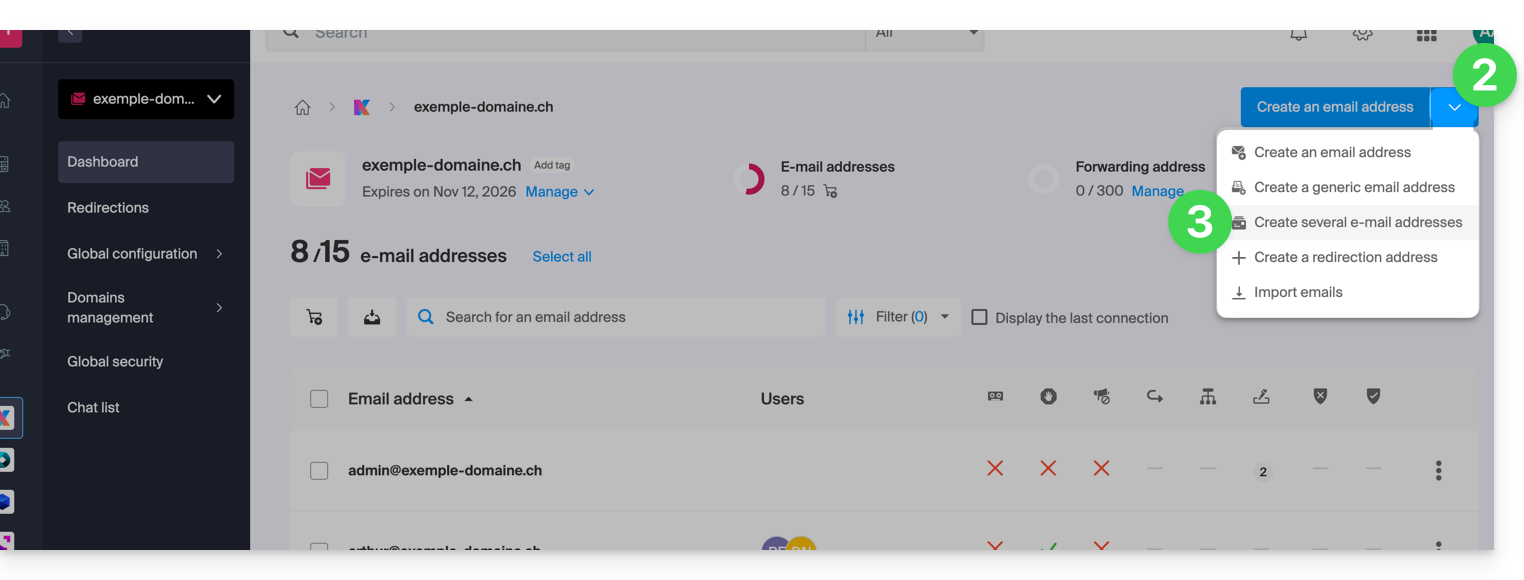
- Descargue la plantilla propuesta (archivo CSV en formato
.csv):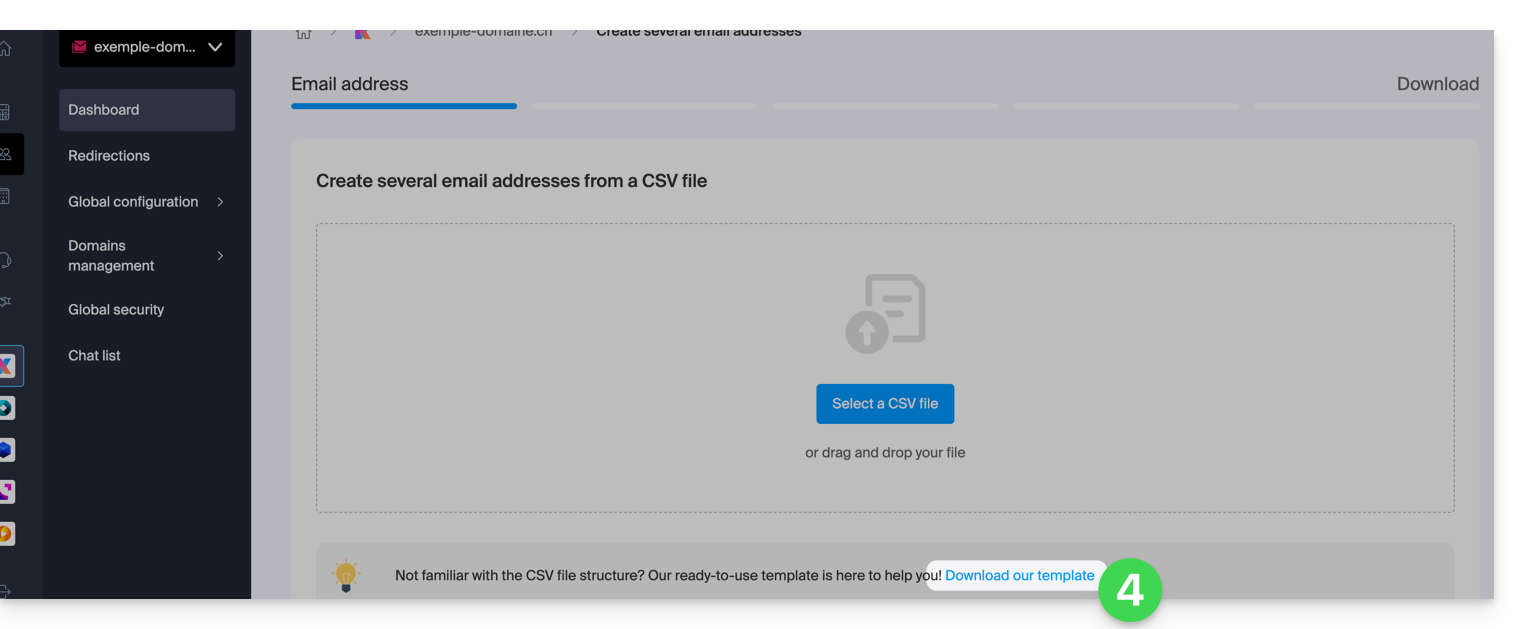
Completar el archivo CSV
- Abra el archivo CSV de ejemplo; no toque la primera línea, luego, a partir de la segunda línea:
- 1ª columna, especifique la dirección a crear (sin el dominio)… ejemplo:
john. - 2ª columna, especifique, si es necesario, una dirección de correo electrónico completa a la que redirigir los correos electrónicos.
- 3ª columna, especifique si es necesario borrar (1) los mensajes después de la redirección.
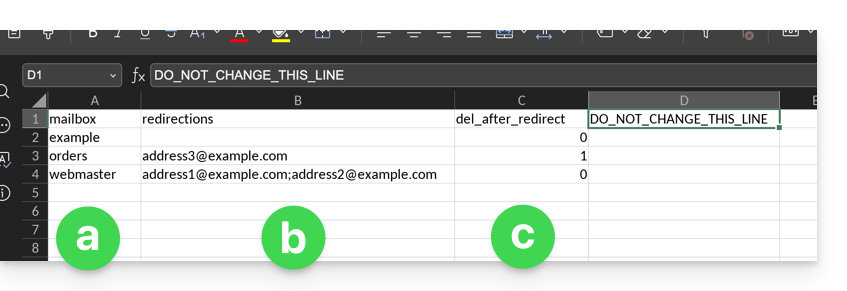
- 1ª columna, especifique la dirección a crear (sin el dominio)… ejemplo:
- Las segundas y terceras columnas son opcionales (puede dejarlas completamente vacías).
Importar el archivo CSV
Una vez completado el archivo .csv, guárdelo en el mismo formato que el modelo propuesto y luego:
- Haga clic en la flecha a la derecha del botón azul de creación de direcciones.
- Haga clic en Crear varias direcciones de correo electrónico.
- Haga clic en Seleccionar un archivo CSV:
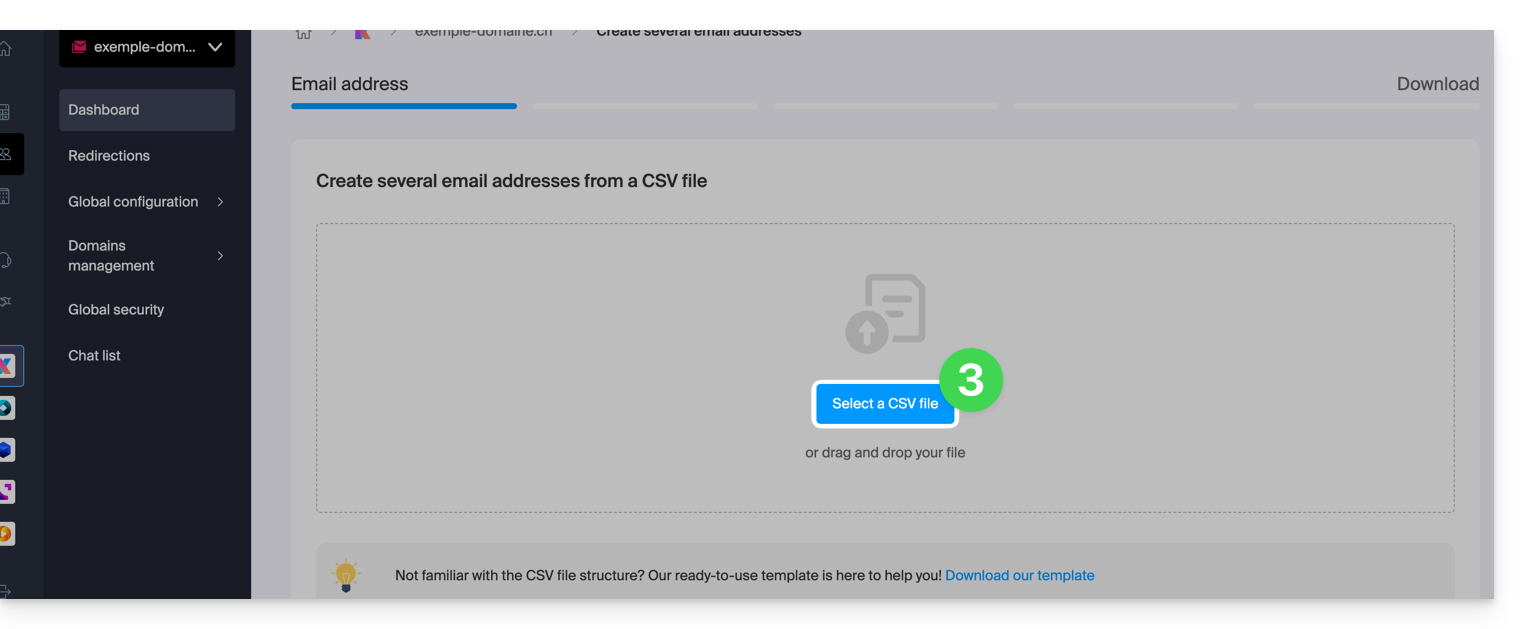
- Navegue por su dispositivo y seleccione su archivo CSV.
- Haga clic en Continuar; después de unos minutos, las direcciones de correo electrónico se añadirán (sin que se les haya asignado ninguna contraseña), conforme a las instrucciones presentes en el archivo importado.
Para vincular la dirección a un usuario de su Organización o añadir una contraseña para un uso externo, consulte esta otra guía.
Enlace a esta FAQ:

